Виправлено високе використання ЦП ETD Control Center у Windows 10
Різне / / May 03, 2022

Якщо у вас є ноутбук із сенсорною панеллю, то вам слід знати центр управління ETD. Ця стаття має на меті опис центру управління ETD Windows 10. У кількох звітах стверджується, що центр керування ETD високе використання ЦП та інші помилки. У цій статті також розглянуто один із способів відключення центру керування ETD. Продовжуйте читати, щоб дізнатися про всі методи виправлення та причини помилок у цій програмі.

Зміст
- Як виправити високе використання ЦП ETD Control Center у Windows 10
- Що викликає помилку etdctrl.exe?
- Основні методи усунення несправностей
- Спосіб 1: Вимкніть Центр керування ETD
- Спосіб 2. Оновіть драйвер сенсорної панелі ETD
- Спосіб 3. Видаліть додаток ETD Control Center
- Спосіб 4. Додайте Центр керування ETD як виняток
- Спосіб 5. Відновіть Asus Smart Gesture
Як виправити високе використання ЦП ETD Control Center у Windows 10
Якщо у вас є ноутбук з Сенсорна панель як додатковий функціонал, то ETD є як блок управління цією функціональністю. Це допоможе вам використовувати свій ноутбук із функціями, подібними до вашого смартфона. Він був розроблений ELAN Microelectronics Corp, тому він отримав назву ELAN Trackpad Device Control Center. Це попередньо встановлена функція у вигляді мікрочіпа на більшості ноутбуків із тачпадом.
- Є деякі повідомлення від користувачів, що ця функція спричинила високе використання ЦП і сповільнила звичайну діяльність на ноутбуках.
- Програма є додатковою функцією на вашому ноутбуці, тому, якщо у вас виникли проблеми з використанням ноутбука через цю програму, рекомендується вимкнути або видалити програму.
- У цьому випадку ви будете позбавлені цієї додаткової функції, але ця зміна не вплине на вашу звичайну діяльність на вашому ноутбуку.
Що викликає помилку etdctrl.exe?
Причини помилки etdctrl.exe для можливих проблем, які можуть виникнути через причини, обговорюються в цьому розділі.
- Відсутній або пошкоджений файл etdctrl.exe або замінений файлом зловмисного програмного забезпечення.
- Несподівані атаки сторонніх розробників або модифікації програми ETD.
- Зміни в налаштуваннях мережі або системи на ноутбуці.
- Зміни в редакторі реєстру для ключа, що відповідає додатку ETD.
- Пошкоджені драйвери сенсорної панелі в програмі ETD.
Основні методи усунення несправностей
Тут описано основні методи усунення несправностей, які можна застосувати для вирішення незначних проблем. Наступний метод допоможе вам видалити файли зловмисного програмного забезпечення, замасковані файлом etdctrl.exe. Спробуйте реалізувати їх і подивіться, чи зможете ви легко використовувати програму ETD.
1. Перевірте, чи шлях правильний: Перевірте, чи є виконуваний файл ETD чи файл etdctrl.exe знаходиться на шляху, згаданому тут, як C:\ Програмні файли. Якщо ні, можливо, це вірус, у цьому випадку вам може знадобитися видалити файли.
2. Використовуйте антивірус для пошуку шкідливих програм для файлів ETD: Якщо на вашому ноутбуці є файли зловмисного програмного забезпечення ETD, ви можете використовувати файл Антивірус для перевірки та виправлення файлів. Таким чином, файл програмного забезпечення буде безпечним, і ви зможете позбутися від вірусних файлів.
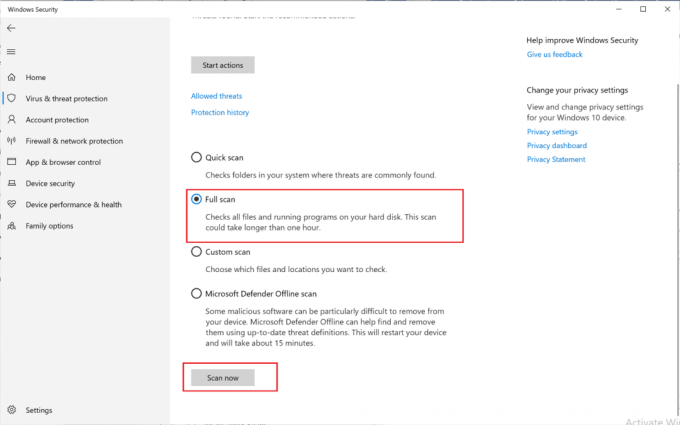
3. Завантаження в безпечному режимі: Якщо під час використання програми ETD виникає проблема з синім екраном, ви можете спробувати вимкнути її після вас завантажте свій ноутбук у безпечному режимі. Спосіб вимкнення програми ETD пояснюється в наведених нижче кроках.
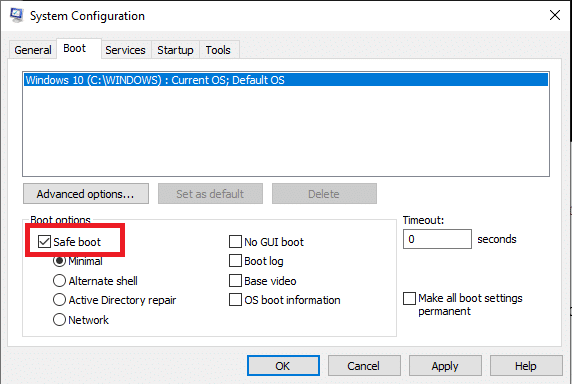
Читайте також:Виправлено, що прокрутка сенсорної панелі не працює в Windows 10
Спосіб 1: Вимкніть Центр керування ETD
Якщо ви хочете вимкнути службу на деякий час, але маєте її на своєму ноутбуці, щоб увімкнути її пізніше, виконайте наведені нижче дії.
1. Натисніть кнопку Клавіші Ctrl + Shift + Esc разом, щоб відкрити Диспетчер завдань.
2. Перейдіть до вкладки Стартап у вікні Диспетчера завдань і виберіть Центр управління ЕТД додаток.
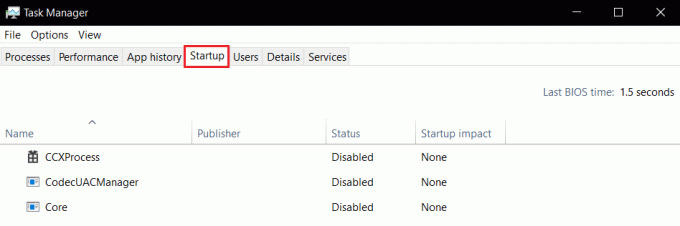
3. Натисніть на Вимкнути кнопку в нижній частині екрана, щоб вимкнути програму на вашому ноутбуці.
Спосіб 2. Оновіть драйвер сенсорної панелі ETD
Ви можете спробувати оновити драйвери сенсорної панелі, щоб дозволити вам використовувати драйвер сенсорної панелі ETD на вашому ноутбуці.
1. Натисніть кнопку Ключ Windows, тип диспетчер пристроїві натисніть на ВІДЧИНЕНО.

2. Розгорніть Миші та інші вказівні пристрої у списку та виберіть Пристрій сенсорної панелі ELAN водій.
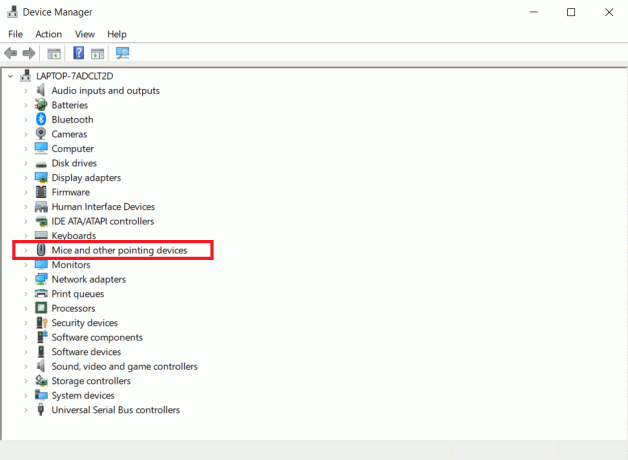
3. Клацніть правою кнопкою миші драйвер і виберіть Оновити драйвер опцію в контекстному меню.
Примітка: Крім того, якщо проблема з драйвером все ще не вирішена, ви можете спробувати видалити драйвер, вибравши опцію Видалити драйвер в меню.
4. Натисніть на Автоматичний пошук драйверів варіант.
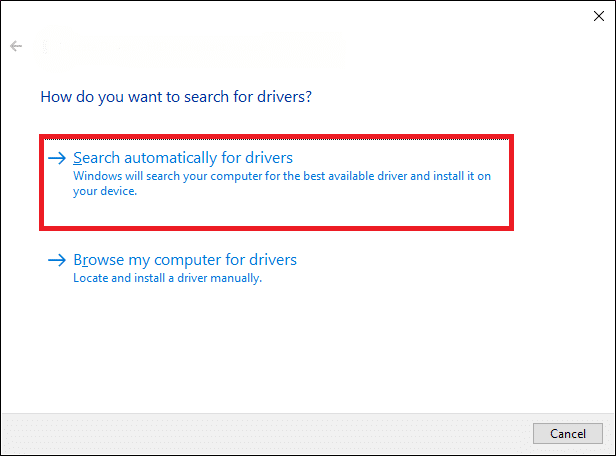
Windows автоматично завантажить та встановить оновлення, якщо вони доступні.
Читайте також:5 способів вимкнути тачпад у Windows 10
Спосіб 3. Видаліть додаток ETD Control Center
Якщо ви не можете використовувати звичайні функції на своєму ноутбуці і хочете видалити програму на своєму ноутбуці, виконайте наведені нижче дії. Зауважте, що ви більше не зможете використовувати сенсорну панель.
1. Натисніть на Ключ Windows, тип Панель управління і натисніть на ВІДЧИНЕНО.

2. Виберіть Переглянути за > Категорія, а потім натисніть на параметр Видаліть програму під Програми розділ.

3. Клацніть правою кнопкою миші на Центр управління ЕТД додаток у списку та виберіть Видалити можливість видалити програму.
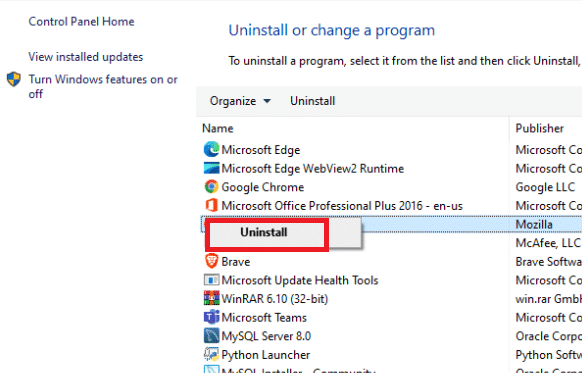
Спосіб 4. Додайте Центр керування ETD як виняток
Якщо ваша антивірусна програма розглядає Центр керування ETD як вірус і не дозволяє вам користуватися послугою, ви можете спробувати зробити це як виняток в антивірусі.
1. Натисніть на Клавіші Windows + I одночасно відкрити Налаштування додаток.
2. Натисніть на Оновлення та безпека налаштування.

3. Виберіть Безпека Windows вкладку на лівій панелі вікна та клацніть на Захист від вірусів і загроз варіант у списку.
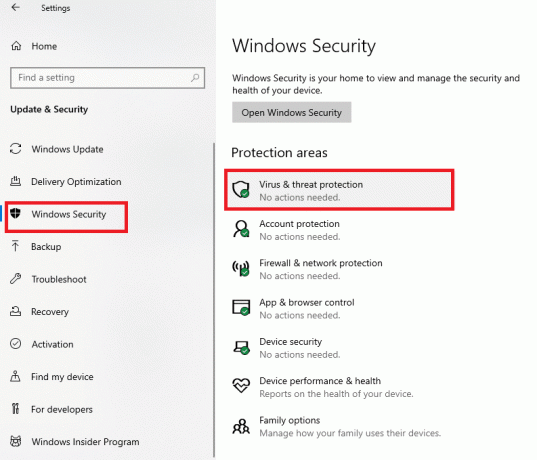
4. У наступному вікні виберіть параметр Керувати налаштуваннями а потім виберіть параметр Додайте або видаліть виключення в Виключення вікно.
5. Виберіть варіант Додайте виключення і виберіть усі файли Центр управління ЕТД дозволити це як виняток в антивірусній програмі.
Читайте також:7 способів виправити непрацюючу сенсорну панель Dell
Спосіб 5. Відновіть Asus Smart Gesture
Цей метод використовується виключно в ноутбуках ASUS; в якому ви можете виправити ASUS Smart Move. Якщо на вашому ноутбуці високе використання ЦП, це може бути пов’язано з другою додатковою функціональністю. Ви можете видалити ASUS Smart Gesture за допомогою цього методу.
1. Натисніть кнопку Ключ Windows, тип Панель управління і натисніть на ВІДЧИНЕНО.

2. Виберіть Переглянути за > Категорія, а потім натисніть на параметр Видаліть програму під Програми розділ.

3. Виберіть програму Розумний жест ASUS і натисніть на Змінити кнопку на верхній панелі.
Примітка: Крім того, ви можете видалити програму, натиснувши кнопку Видалити кнопку на панелі.
4. Нарешті, натисніть на Відновлення варіант.
Рекомендовано:
- Виправити, що InputMapper не міг відкрити виключно DS4
- Виправити помилку аудіо Windows 10 0xc00d4e86
- Виправлено високе використання ЦП служби агента SoftThinks у Windows 10
- Виправте, що служба автоналаштування бездротової мережі wlansvc не працює в Windows 10
У статті дається детальне пояснення Центр управління ЕТД або центр управління ETD Windows 10. Якщо ви виявили проблеми, пов’язані з цією програмою, наприклад, ETD Control Center, високе використання ЦП, ви можете використовувати цю статтю для методу вимкнення центру керування ETD. Будь ласка, повідомте нам свої думки та запитання, опублікувавши їх у розділі Коментарі.



